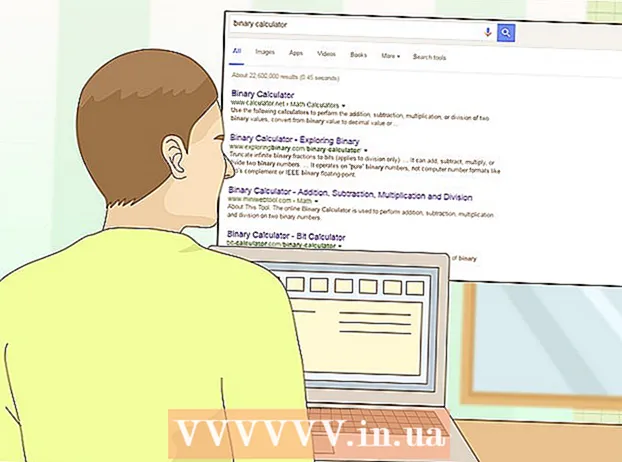Аутор:
Frank Hunt
Датум Стварања:
11 Март 2021
Ажурирати Датум:
27 Јуни 2024

Садржај
У овом чланку можете научити како да тражите одређену реч или фразу у ПДФ документу помоћу бесплатне апликације Адобе Реадер ДЦ или прегледача у Гоогле Цхроме-у за Мац и ПЦ или помоћу функције Превиев-он-Сцреен на Мац-у .
На корак
Метод 1 од 3: Адобе Реадер ДЦ
 Отворите ПДФ документ у програму Адобе Ацробат Про. Релевантна икона је црвена са А у средини у стилу Адобе Реадер-а. Након покретања овог програма, кликните на Филе, а затим на Опен. Затим одаберите ПДФ датотеку и кликните Отвори.
Отворите ПДФ документ у програму Адобе Ацробат Про. Релевантна икона је црвена са А у средини у стилу Адобе Реадер-а. Након покретања овог програма, кликните на Филе, а затим на Опен. Затим одаберите ПДФ датотеку и кликните Отвори. - Ако још увек немате Адобе Реадер ДЦ, програм можете преузети бесплатно. Идите на хттпс://гет.адобе.цом/реадер/ у претраживачу по вашем избору и кликните на Преузми одмах.
 кликните на Модификовати у траци менија.
кликните на Модификовати у траци менија. кликните на Претрага.
кликните на Претрага. У дијалог за претрагу унесите реч или фразу.
У дијалог за претрагу унесите реч или фразу. кликните на Следећи. Следеће место где се реч или фраза коју сте тражили појављује у документу биће истакнуто у документу.
кликните на Следећи. Следеће место где се реч или фраза коју сте тражили појављује у документу биће истакнуто у документу. - Кликните на Следеће или Претходно да бисте видели сва места на којима се реч или фраза јавља у документу.
2. метод од 3: Прегледајте Гоогле Цхроме
 Отворите ПДФ документ у прегледачу Гоогле Цхроме. Користећи функцију прегледача у Гоогле Цхроме-у, можете приступити ПДФ документу преко Интернета или можете отворити ПДФ документ који је сачуван на рачунару тако што ћете десним тастером миша кликнути на датотеку, а затим кликнути на Опен витх, а затим изабрати Гоогле Цхроме.
Отворите ПДФ документ у прегледачу Гоогле Цхроме. Користећи функцију прегледача у Гоогле Цхроме-у, можете приступити ПДФ документу преко Интернета или можете отворити ПДФ документ који је сачуван на рачунару тако што ћете десним тастером миша кликнути на датотеку, а затим кликнути на Опен витх, а затим изабрати Гоогле Цхроме. - То можете истовремено да урадите на Мацу само једним дугметом миша Контрола Држите притиснуто и кликните или додирните додирну таблу са два прста истовремено.
 кликните на ⋮. Ово дугме можете пронаћи у горњем десном углу прегледача.
кликните на ⋮. Ово дугме можете пронаћи у горњем десном углу прегледача.  кликните на Претрага. Ова функција се налази у близини дугмета у менију са вишеструким избором.
кликните на Претрага. Ова функција се налази у близини дугмета у менију са вишеструким избором.  Укуцајте реч или фразу коју желите да тражите. Док куцате, Цхроме ће истакнути резултате претраге који се појављују у вашем документу.
Укуцајте реч или фразу коју желите да тражите. Док куцате, Цхроме ће истакнути резултате претраге који се појављују у вашем документу. - Жуте траке на десној траци за помицање означавају локације резултата претраживања на страници.
 кликните на
кликните на  Отворите ПДФ документ помоћу апликације Превиев. Урадите то двоструким кликом на плаву икону Преглед која изгледа као преклапајуће слике, а затим на траци менија кликните Датотека и у падајућем менију Отвори ... Изаберите датотеку у дијалошком оквиру, а затим кликните Отвори.
Отворите ПДФ документ помоћу апликације Превиев. Урадите то двоструким кликом на плаву икону Преглед која изгледа као преклапајуће слике, а затим на траци менија кликните Датотека и у падајућем менију Отвори ... Изаберите датотеку у дијалошком оквиру, а затим кликните Отвори. - Апликација Превиев је оригинална Апплеова апликација која вам омогућава преглед слика. Ова апликација се аутоматски укључује у већину верзија Мац ОС-а.
 кликните на Модификовати у траци менија.
кликните на Модификовати у траци менија. кликните на Претрага.
кликните на Претрага. кликните на Претрага….
кликните на Претрага…. Унесите реч или фразу у поље за претрагу. То поље ћете пронаћи у горњем десном углу екрана.
Унесите реч или фразу у поље за претрагу. То поље ћете пронаћи у горњем десном углу екрана.  кликните на Следећи. У документу су сада истакнути сви примери речи или фразе коју сте тражили.
кликните на Следећи. У документу су сада истакнути сви примери речи или фразе коју сте тражили. - Кликните или> испод поља за претрагу да бисте се кретали између локација на којима се реч или фраза појављују у документу.